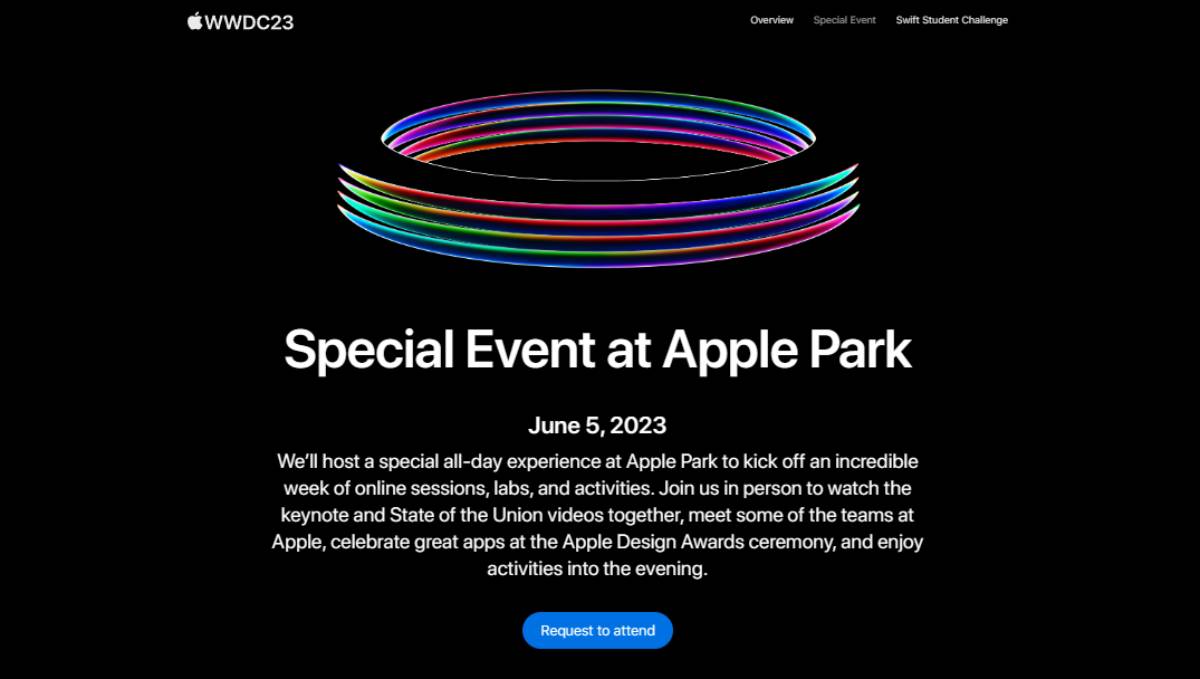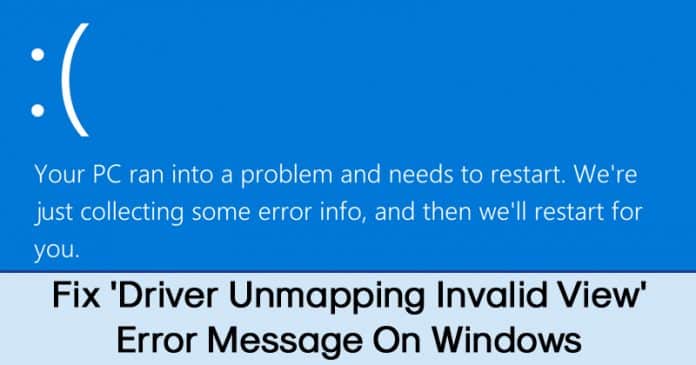
A közelmúltban sok felhasználó küldött nekünk üzenetet egy szokatlan Windows 10 hibáról, amely a DRIVER UNMAPPING INVALID VIEW üzenetet írja ki. Tehát mi a DRIVER UNMAPPING INVALID VIEW BSOD hibaüzenet, és miért jelenik meg? Nézzen meg mindent a DRIVER UNMAPPING INVALID VIEW BSOD hibaüzenetről.
Nos, ha már egy ideje Windows 10 operációs rendszert használ, akkor tudhatja, hogy az operációs rendszer nem teljesen mentes a hibáktól. A Windows felhasználók gyakran szembesülnek illesztőprogram-, szoftver-, hardver- és hibákkal. Nem csak ez, de a hiba egy része BSOD-hoz is vezet.
A Blue Screen of Death hiba a számítógép összeomlását és a nem mentett munka elvesztését okozhatja. Az ok, amiért BSOD hibákról beszélünk, az az, hogy a közelmúltban sok felhasználó küldött nekünk üzenetet egy szokatlan Windows 10 hibáról, amely a DRIVER UNMAPPING INVALID VIEW szöveget írja ki.
Tehát mi a DRIVER UNMAPPING INVALID VIEW BSOD hibaüzenet, és miért jelenik meg? Nos, a legtöbb esetben a BSOD hiba új hardver vagy szoftver telepítése után jelentkezik. A hibaüzenet a Windows rendszerleíró adatbázisának a legutóbbi szoftvermódosítások miatti sérülése miatt is előfordul.
A „DRIVER UNMAPPING INVALID VIEW” hibaüzenet javítása
A DRIVER_UNMAPPING_INVALID_VIEW BSOD hibára nem áll rendelkezésre hivatalos javítás, ezért megosztunk néhány módszert, amelyek segíthetnek a hibaüzenet kijavításában. Tehát nézzünk meg néhányat a legjobb módszerek közül a DRIVER UNMAPPING INVALID VIEW BSOD hiba kijavítására a Windows 10 rendszeren.
#1 Telepítse az összes függőben lévő Windows-frissítést
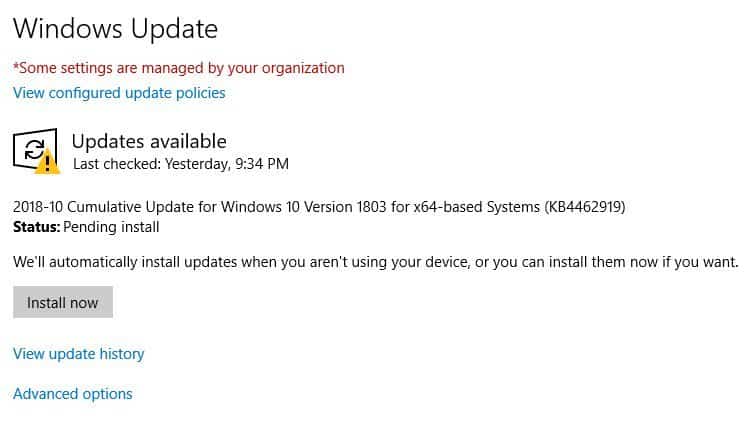
Nos, ez az egyik első dolog, amit megtehet a Windows 10 rendszerű számítógépről érkező DRIVER UNMAPPING INVALID VIEW hibaüzenet kijavításához. Mivel a Windows 10 frissítései hibajavításokat és funkciókat tartalmaznak, bizonyos hardver- és szoftverproblémákat is kijavíthatnak. Tehát a következő módszerek végrehajtása előtt feltétlenül telepítse az összes függőben lévő Windows-frissítést.
#2 Telepítse az illesztőprogramok legújabb verzióját
Mivel a – DRIVER UNMAPPING INVALID VIEW hibaüzenet illesztőprogramokhoz kapcsolódik, érdemes frissíteni az illesztőprogramokat. Az elavult illesztőprogramok a teljesítmény romlásához és összeomláshoz vezetnek. Frissítheti az illesztőprogramokat manuálisan, vagy támaszkodhat harmadik féltől származó illesztőprogram-frissítő eszközökre.
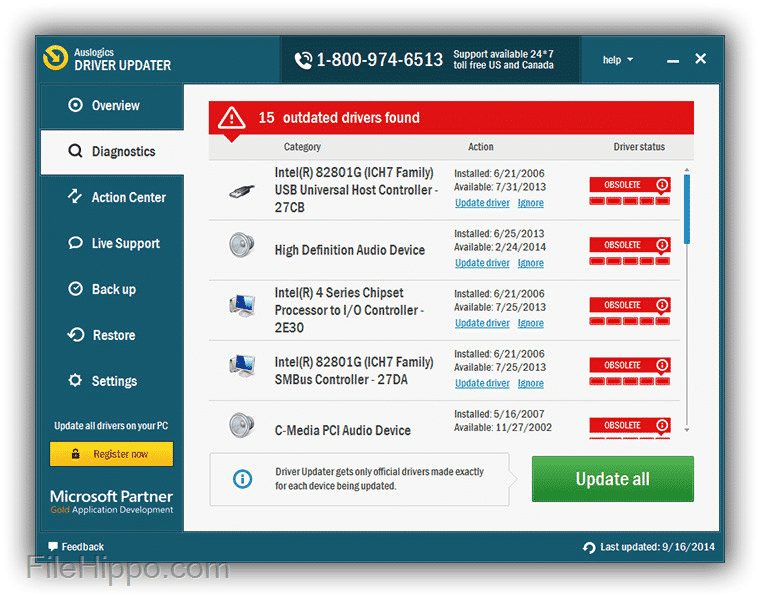
Számos harmadik féltől származó illesztőprogram-frissítő eszköz érhető el az interneten, például a Slim Driver, Driver Booster stb. Bármelyik segítségével frissítheti az összes illesztőprogramot. Az illesztőprogram-frissítéssel kapcsolatos további információkért tekintse meg cikkünket – A 25+ legjobb illesztőprogram-frissítő eszköz a Windows 2019 rendszerhez
#3 Futtassa az SFC parancsot
Nos, ha a hibaüzenetet a sérült Windows-fájlok miatt kapja, akkor az SFC eszközre kell támaszkodnia a „DRIVER UNMAPPING INVALID VIEW” hibaüzenet kijavításához. A parancs megvizsgálja a rendszert a lehetséges problémák után, és megoldja azokat. Így futtathatja az SFC Command parancsot Windows 10 rendszeren.
1. lépés. Először nyissa meg a Keresés menüt, és írja be a CMD parancsot.
2. lépés: Kattintson jobb gombbal a „CMD” elemre, majd válassza a „Futtatás rendszergazdaként” lehetőséget.
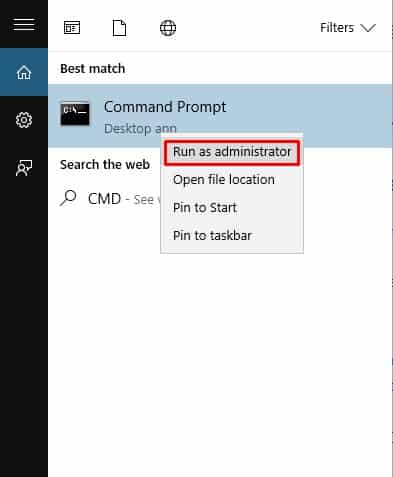
3. lépés. Most a CMD-n írja be, hogy „sfc /scannow”

Ez az, kész! Most várjon néhány másodpercet, amíg a vizsgálat befejeződik. Ha elkészült, indítsa újra a számítógépet, hogy kijavítsa a „DRIVER UNMAPPING INVALID VIEW” hibaüzenetet.
#4 Tisztítsa meg az érvénytelen beállításjegyzék-bejegyzéseket
Nos, a Windows szakértői azt állítják, hogy a ‘DRIVER UNMAPPING INVALID VIEW’ hibaüzenet az érvénytelen beállításjegyzék-bejegyzések miatt is előfordul. Egyes szoftverek vagy játékok játszhatók a Windows rendszerleíró adatbázisával, ami különféle hibákhoz vezet, beleértve a „DRIVER UNMAPPING INVALID VIEW” (ILLESZTŐHASZNÁLATI ÚTMUTATÓ NÉZET NÉZET) üzenetét. Tehát ezzel a módszerrel meg kell tisztítani az összes érvénytelen beállításjegyzék-bejegyzést a hibaüzenet kijavításához.
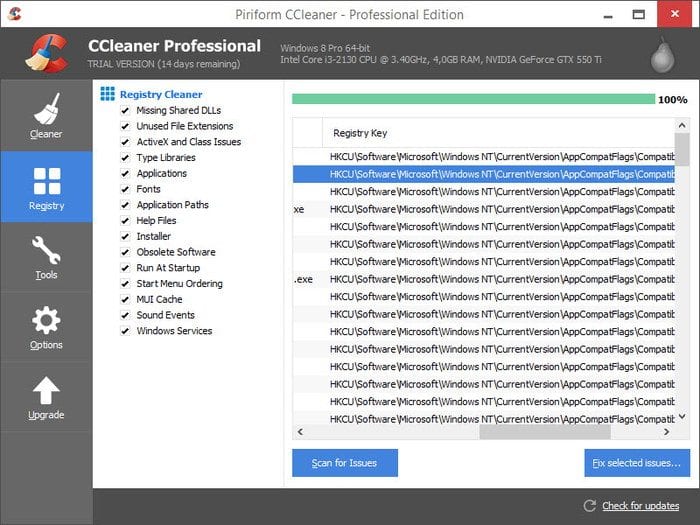
Az érvénytelen beállításjegyzék-bejegyzések megtisztításához használhatja CCleaner. Azok számára, akik nem ismerik, a CCleaner az egyik legjobb és legjobb értékelésű Windows 10 rendszerleíró adatbázis tisztító, amely az interneten elérhető, és képes eltávolítani a szeméttől a teljesítmény javítása érdekében. A CCleaner rendelkezik egy Registry tisztítóval is, amely kijavítja és megtisztítja az érvénytelen és ócska bejegyzéseket. Csak töltse le és telepítse a CCleanert, és lépjen a Rendszerleíróadatbázis fülre. Itt lehetőség nyílik a rendszerleíró adatbázis vizsgálatára és javítására.
# 5 Ellenőrizze a hibás hardvereket a számítógépen
Nos, ha bármilyen új hardver telepítése után a DRIVER UNMAPPING INVALID VIEW BSOD hibaüzenetet kapja, akkor elég nyilvánvaló, hogy a hardver a tettes. A probléma akkor jelentkezik, ha a telepített hardver nem kompatibilis a számítógéppel. Ezért feltétlenül ellenőrizze az összes nemrégiben telepített hardvert, beleértve a RAM-ot, az alaplapot, a merevlemez-meghajtót vagy bármely más összetevőt.

Elviheti számítógépét a helyi számítógép-javító műhelybe, hogy elvégezze az ellenőrzést.
Tehát ezek a legjobb módszerek a „DRIVER UNMAPPING INVALID VIEW” hibaüzenet kijavítására. Ha ismer más módszereket a BSOD-hiba javítására, tudassa velünk az alábbi megjegyzésmezőben.